Ce guide pas à pas explique comment installer un certificat SSL sur CompleteFTP. De plus, vous découvrirez où acheter le meilleur certificat SSL pour CompleteFTP.
Si vous avez déjà généré le code CSR et reçu les fichiers SSL nécessaires, sautez la première partie et passez directement aux instructions d’installation.
Table des matières
- Générer une CSR sur CompleteFTP
- Installer un certificat SSL sur le FTP complet
- Où acheter le meilleur certificat SSL pour CompleteFTP ?
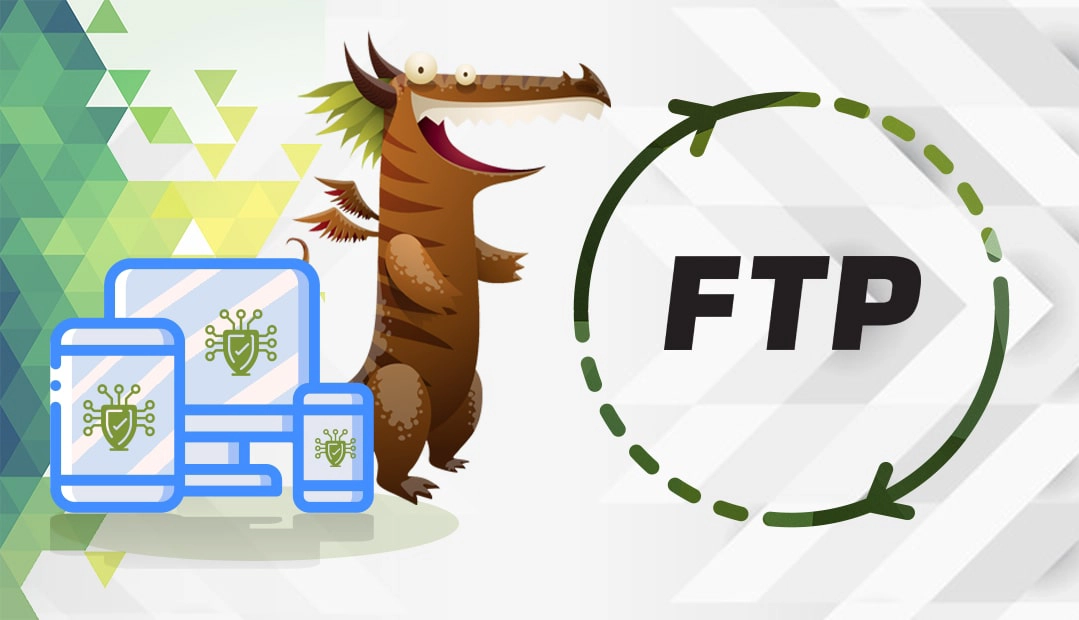
Générer une CSR sur CompleteFTP
Le CSR(Certificate Signing Request) est un bloc de texte codé contenant vos coordonnées. Vous devez soumettre votre CSR à l’autorité de certification lors de la demande de votre certificat SSL.
Deux possibilités s’offrent à vous :
- Utilisez notre générateur de RSC pour créer automatiquement la RSC.
- Suivez notre tutoriel étape par étape sur la façon de générer un CSR sur CompleteFTP.
Utilisez un éditeur de texte tel que Notepad pour ouvrir le fichier. Copiez ensuite le texte, y compris les balises –BEGIN NEW CERTIFICATE REQUEST– et –END NEW CERTIFICATE REQUEST–, et collez-le dans le formulaire de commande de votre vendeur. Attendez que l’autorité de certification vérifie votre demande.
Installer un certificat SSL sur le FTP complet
Une fois que votre autorité de certification a validé votre demande SSL et envoyé les fichiers d’installation dans votre boîte aux lettres électronique, ouvrez le dossier ZIP et extrayez son contenu sur votre appareil local. Suivez les instructions ci-dessous pour terminer l’installation :
- Ouvrez le gestionnaire CompleteFTP.
- Allez dans le panneau Site/Sites à gauche et cliquez sur les paramètres FTP/FTPS.
- Sous Paramètres, développez FTP/FTPS > Paramètres FTP/FTPS avancés > Paramètres de sécurité.
- Sous Paramètres de sécurité, sélectionnez Certificat de serveur (également utilisé dans HTTPS) puis, à droite, développez-le en cliquant sur les trois points “…”.
- Dans la fenêtre Certificat de serveur, cliquez sur le lien Importer un certificat à partir d’un fichier. (deuxième à partir du bas).
- Dans la fenêtre Importation du certificat, cliquez sur Oui. Cela remplacera le certificat par défaut.
- Sélectionnez le fichier de certificat qui contient le certificat du serveur
- Choisissez la clé privée que vous avez générée lors de la création du fichier CSR.
- Saisissez le mot de passe que vous avez défini pour votre clé privée et cliquez sur OK.
C’est fait ! Vous avez installé avec succès votre certificat SSL sur CompleteFTP.
C’est le moment idéal pour tester votre installation afin de détecter d’éventuelles erreurs et vulnérabilités. Utilisez l’un de ces outils SSL pour analyser votre certificat et obtenir des rapports de diagnostic rapides.
Où acheter le meilleur certificat SSL pour CompleteFTP ?
Lorsque vous choisissez un certificat SSL pour votre projet, vous devez tenir compte du type de validation, du prix et du service à la clientèle. Chez SSL Dragon, nous proposons une large gamme de certificats SSL, les meilleurs prix et, bien sûr, un service clientèle de premier ordre ! Nos certificats SSL sont émis par les principales autorités de certification et sont compatibles avec CompleteFTP. Que vous ayez besoin d’un certificat de validation de domaine ou d’un produit premium de validation étendue, nous avons ce qu’il vous faut.
Si vous ne savez pas quel certificat SSL choisir, utilisez notre assistant SSL. Il vous recommandera le meilleur produit SSL pour votre site web et votre budget.
Si vous trouvez des inexactitudes ou si vous avez des détails à ajouter à ces instructions d’installation de SSL, n’hésitez pas à nous faire part de vos commentaires à l’adresse [email protected]. Votre contribution serait très appréciée ! Nous vous remercions.
Economisez 10% sur les certificats SSL en commandant aujourd’hui!
Émission rapide, cryptage puissant, confiance de 99,99 % du navigateur, assistance dédiée et garantie de remboursement de 25 jours. Code de coupon: SAVE10























